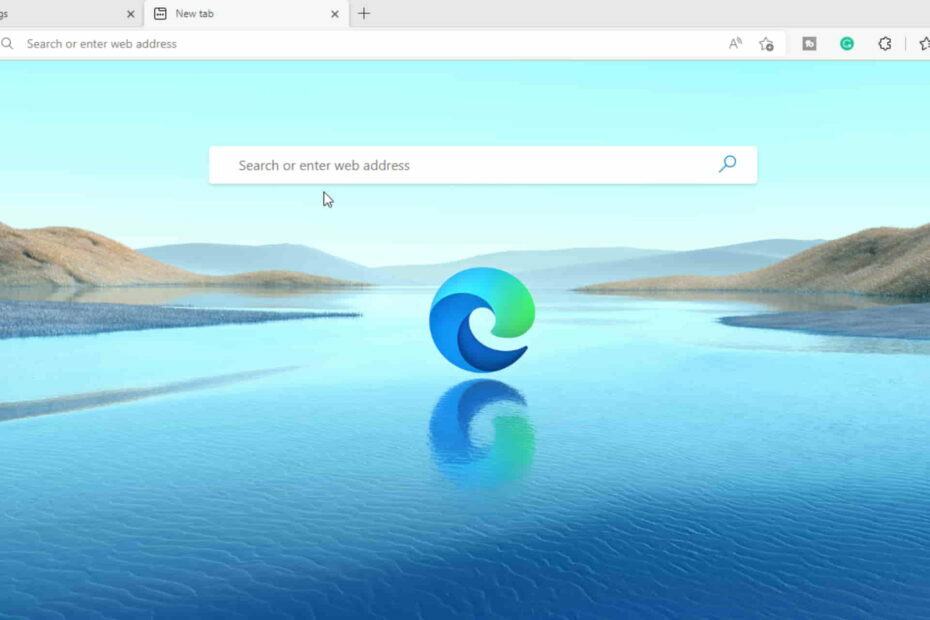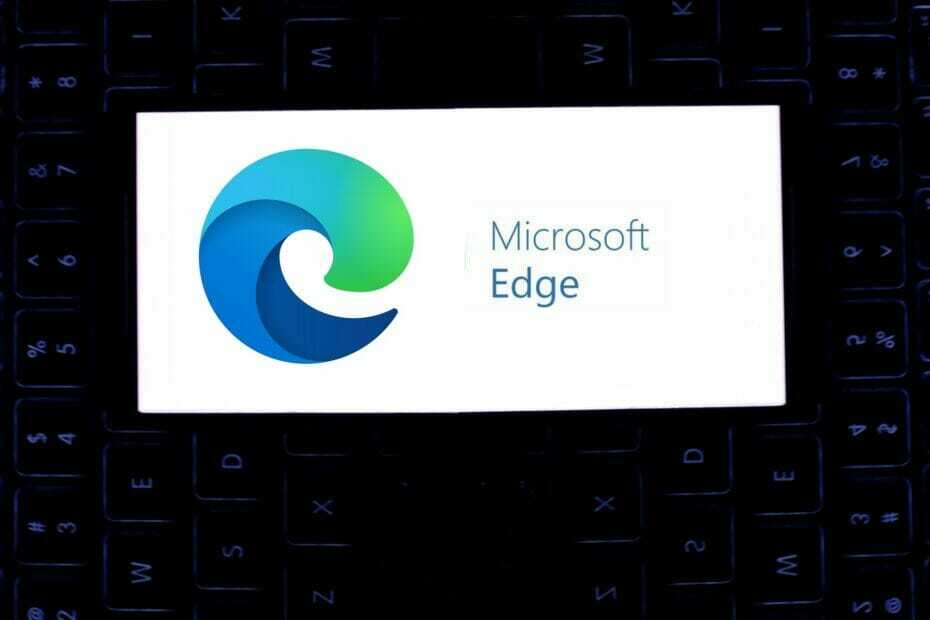- Microsoft Edge kan een behoorlijke browser zijn, maar het opent soms niet en crasht zelfs regelmatig.
- Om alle mogelijke problemen zelf op te lossen, hebben we hieronder een paar eenvoudige stappen verzameld.
- Meer vergelijkbare handleidingen zijn te vinden in de speciale Edge Hub.
- Zie de Softwarepagina, ook, waar we veel onderwerpen behandelen die verband houden met de digitale wereld.
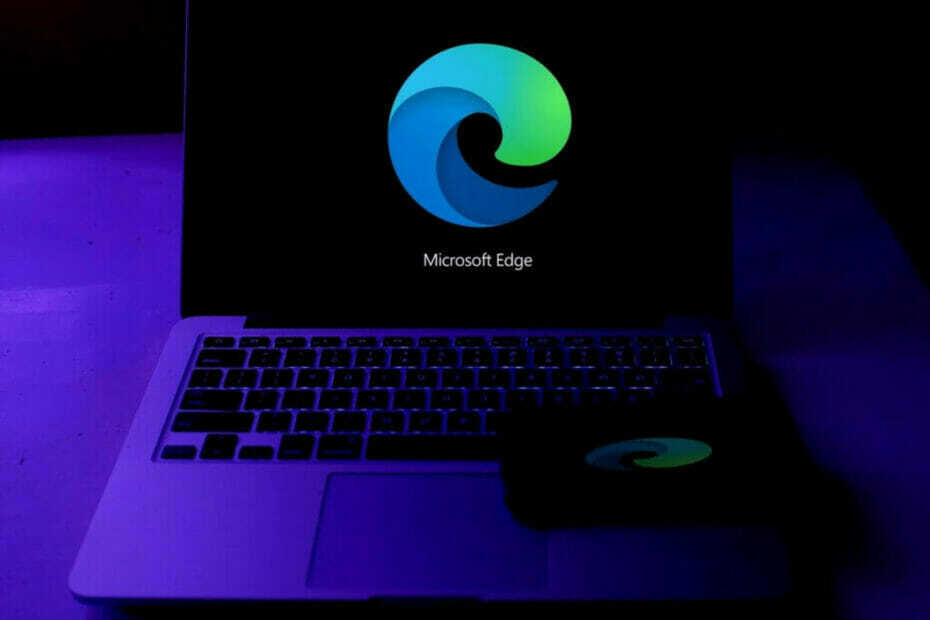
Je verdient een betere browser! 350 miljoen mensen gebruiken Opera dagelijks, een volwaardige navigatie-ervaring die wordt geleverd met verschillende ingebouwde pakketten, een hoger verbruik van bronnen en een geweldig ontwerp.Dit is wat Opera kan doen:
- Eenvoudige migratie: gebruik de Opera-assistent om bestaande gegevens, zoals bladwijzers, wachtwoorden, enz. over te zetten.
- Optimaliseer het gebruik van bronnen: uw RAM-geheugen wordt efficiënter gebruikt dan Chrome
- Verbeterde privacy: gratis en onbeperkt VPN geïntegreerd
- Geen advertenties: ingebouwde Ad Blocker versnelt het laden van pagina's en beschermt tegen datamining
- Opera downloaden
Edge is de veiligste browser van Microsoft, maar dit betekent niet dat het altijd perfect werkt. Soms het browser wordt niet eens geopend en geeft een bericht weer dat het te lang duurt om verbinding te maken.
Problemen met Microsoft Edge kan voorkomen dat u toegang krijgt tot internet. Een van de problemen die door gebruikers worden gemeld, zijn de volgende:
- Microsoft Edge start niet, niet laden, niet openen
- Microsoft Edge wordt geopend en vervolgens gesloten
- Microsoft Edge werkt (helemaal) niet
- Microsoft Edge wordt niet geopend. Klasse niet geregistreerd
- Microsoft Edge maximaliseert niet
- Microsoft Edge werkt niet meer
- Microsoft Edge blijft crashen, afsluiten, bevriezen
- Microsoft Edge crasht bij opstarten
Waar het op neerkomt, is dat als u Edge als uw standaardbrowser gebruikt, u deze problemen snel moet oplossen. En vandaag gaan we u precies laten zien hoe.
Wat kan ik doen als Microsoft Edge niet start?
- Probeer een alternatieve browser
- Verwijder uw browsegeschiedenis en cache
- Schakel uw antivirus uit
- Gebruik een schone start
- Voer het hulpprogramma Systeembestandscontrole uit
- De standaardmap van de gebruiker verwijderen
- Voer Power shell-opdracht uit
- Sluit alle andere Edge-processen
- Installeer de laatste updates
- Een nieuw gebruikersaccount maken
- Wijzigingen aanbrengen in het groepsbeleid
1. Probeer een alternatieve browser
Als Edge niet vaak laadt of crasht, wordt het misschien tijd dat u een alternatieve browser probeert. Waarschijnlijk moet je er toch een gebruiken, op zoek naar oplossingen.
Dus waarom niet genoegen nemen met een andere browser. In deze specifieke situatie raden we aan om Opera.
Het downloaden van Opera duurt slechts een paar minuten en het maken van de eerste instellingen is uiterst eenvoudig.
Als u vertrouwd raakt met het ontwerp, zult u versteld staan van de vele functies die hiermee gepaard gaan browser en hoe eenvoudig het is om te navigeren tussen verschillende tabbladen, werkruimten en ingebouwde chat op sociale media apps.
De tool wordt geleverd met aangepaste versies voor pc, mobiel (inclusief oudere telefoons), Mac of Linux. Bovendien kunt u de Opera-browser op al uw apparaten synchroniseren om alle instellingen eenvoudig te beheren.
Vanaf de basisversie kunt u uw eigen smaak aan de browser toevoegen door pictogrammen, zijbalken, werkruimten en bladwijzers toe te voegen voor gemakkelijke toegang en een beter georganiseerde workflow.
Voeg de ingebouwde VPN toe die je online activiteiten beveiligt, en je hebt de perfecte browser.

Opera
Probeer Opera vandaag nog en geniet van alle geweldige ingebouwde functies die deze browser te bieden heeft.
Bezoek website
2. Verwijder uw browsegeschiedenis en cache
Als Microsoft Edge niet kan worden geopend, kan het probleem worden veroorzaakt door uw browsecache en geschiedenis. Om het probleem op te lossen, moet u uw cache wissen met behulp van een hulpprogramma van derden, zoals CCleaner.
CCleaner is een geweldig hulpmiddel voor: ongewenste bestanden verwijderen, en je zou het ook kunnen gebruiken om de cache van Edge te verwijderen.
De basisversie van de tool is gratis te downloaden en te gebruiken en kan je niet alleen helpen bij het grondig opschonen van het besturingssysteem, maar ook bij het optimaliseren van veel processen.
Om nog maar te zwijgen van het feit dat u zowel het reinigings- als het optimalisatieproces kunt aanpassen aan uw behoeften.

CCleaner
Ruim uw computer snel op van ongewenste bestanden, add-ons en ongewenste cookies met deze gratis tool.
Bezoek website
Doorzichtig de cache met Edge
Pin Edge op je Taakbalk, klik er met de rechtermuisknop op en kies een link. Daarna zou Edge normaal moeten starten. Nu hoef je alleen maar je cache te wissen door het volgende te doen:
- Klik op de Menu knop in de rechterbovenhoek en kies Instellingen uit de menukaart.
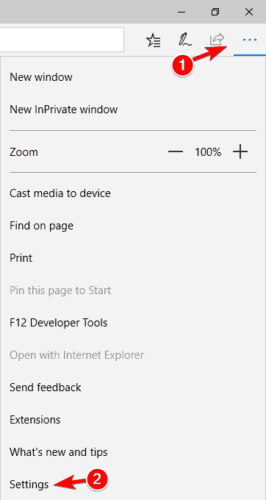
- In de Browsergeschiedenis verwijderen sectie klik op Kies wat je wilt wissen.

- Klik nu op de Doorzichtig knop.
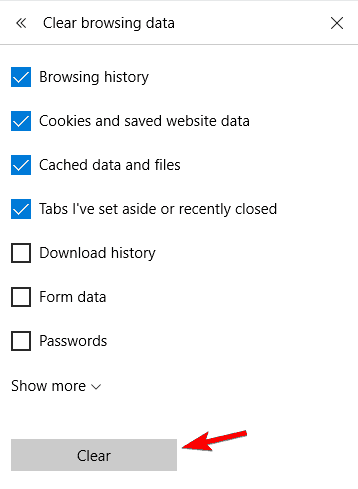
Na het wissen van de cache zou het probleem moeten zijn opgelost en zal Edge weer gaan werken.
3. Schakel uw antivirus uit
Antivirusprogramma's kunnen vaak uw pc verstoren en verschillende problemen veroorzaken. Verschillende gebruikers meldden dat Microsoft Edge niet kan worden geopend vanwege hun antivirussoftware.
Om het probleem op te lossen, raden we u aan uw antivirusprogramma uit te schakelen en te controleren of dat het probleem oplost.
Als dat niet het geval is, moet u mogelijk uw antivirusprogramma verwijderen met behulp van de speciale verwijderingstool of een alternatief de-installatiesoftware. Nadat de antivirus is verwijderd, controleert u of het probleem zich blijft voordoen.
We raden u echter aan om over te schakelen naar een andere antivirusoplossing die andere processen op uw pc niet verstoort.
In dit verband raden we ten zeerste aan: BullGuard, wat is momenteel de beste antivirusoptie voor thuisgebruikers van Windows 10.
De tool biedt een drielaagse, realtime bescherming tegen allerlei anomalieën die verband houden met malware en het scannen van handtekeningen. Alle gedetecteerde malware wordt in quarantaine geplaatst en vervolgens geneutraliseerd voordat de infectie zelfs maar kan beginnen.
Bij de laatste testen BullGuard had het laagste aantal valse detecties van legitieme software (van de beste antivirusprogramma's). Dit betekent dat het gemakkelijk vertrouwde applicaties en sites herkent, inclusief Edge, en het programma niet hindert.

BullGuard
Gebruik BullGuard om te profiteren van alle next-gen antivirusfuncties en zonder problemen toegang te krijgen tot alle vertrouwde apps.
Bezoek website
4. Gebruik een schone start
- Log in als beheerder.
- Ga naar Begin, typ msconfig en selecteer Systeem configuratie.
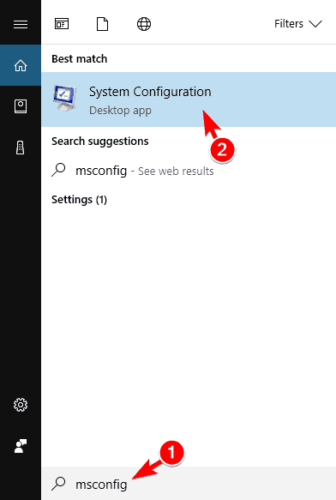
-
Selecteer de Diensten tabblad > selecteer deVerberg alle Microsoft diensten selectievakje > klik opAlles uitschakelen.
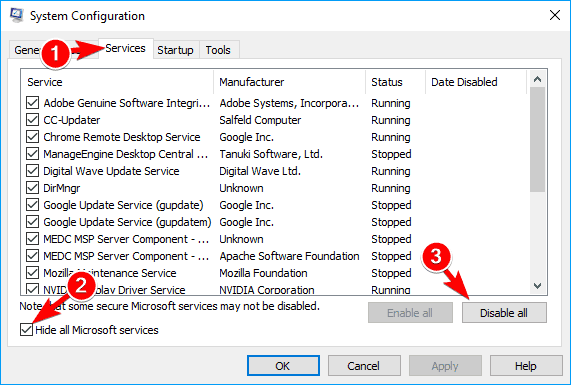
- Ga naar de Opstartentabblad > klik Open Taakbeheer.
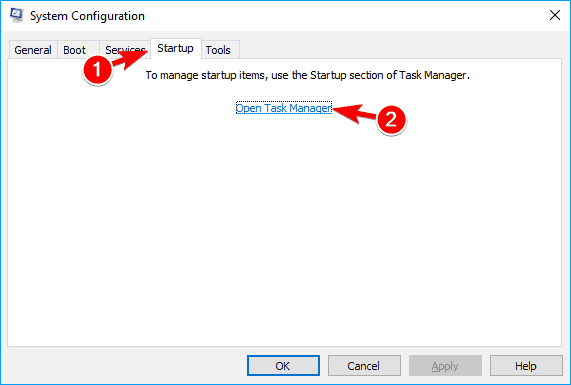
-
Selecteer elk item op de lijst en klik vervolgens op Uitschakelen.

- Ga terug naar Systeem configuratie venster en klik op Van toepassing zijn en OK. Start je computer opnieuw op.
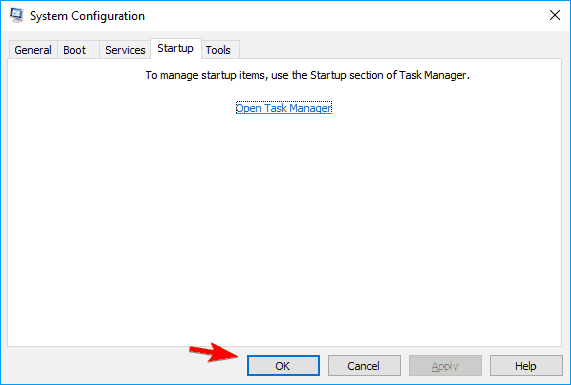
Voer een systeemscan uit om mogelijke fouten te ontdekken

Download herstel
PC-reparatietool

Klik Start scan om Windows-problemen te vinden.

Klik Repareer alles om problemen met gepatenteerde technologieën op te lossen.
Voer een pc-scan uit met Restoro Repair Tool om fouten te vinden die beveiligingsproblemen en vertragingen veroorzaken. Nadat de scan is voltooid, vervangt het reparatieproces beschadigde bestanden door nieuwe Windows-bestanden en -componenten.
Als je wilt weten hoe je opstart-apps toevoegt of verwijdert op Windows 10, bekijk dan diteenvoudige gids.
Kan Taakbeheer niet openen? Maak je geen zorgen, we hebben de juiste oplossing voor je
5. Voer het hulpprogramma Systeembestandscontrole uit
- druk de Windows-toets + X > klik Opdrachtprompt (Beheerder).
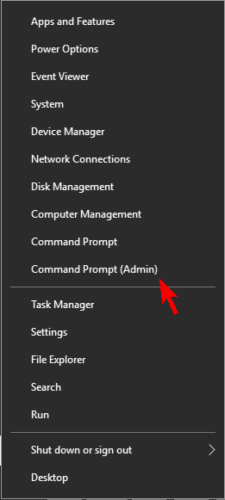
- Typ de sfc /scannow commando en druk op Voer in.
- Sluit het opdrachtpromptvenster pas als de verificatie 100% is voltooid.
Als je problemen hebt om als beheerder toegang te krijgen tot de opdrachtprompt, kun je beter beter kijken naardeze gids.
Als het sfc-commando abrupt stopt, raadpleeg dan deze handleiding om het proces te herstellen.
6. De standaardmap van de gebruiker verwijderen
- Typ het volgende adres in het zoekvak, ter vervanging van de gebruikersnaam met de naam van uw computer:
C:\Users\Gebruikersnaam\AppData\LocalPackages\Microsoft.\MicrosoftEdge\_8wekyb3d8bbweAC\MicrosoftEdge\UserDefault
- Verwijder de hele standaardmap met al zijn submappen en start Edge.
7. PowerShell-opdracht uitvoeren
- Type Taakbeheer in het zoekvak en selecteer het nieuw geopende venster Taakbeheer.
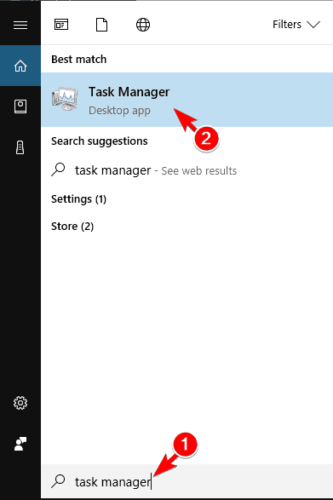
- Klik het dossier > Nieuwe taak uitvoeren.
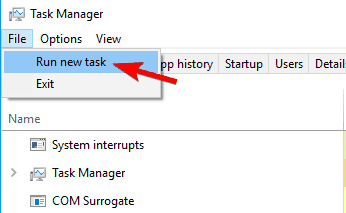
- Zorg ervoor dat je hebt aangevinkt Maak deze taak met beheerdersrechten. Type Powershell.
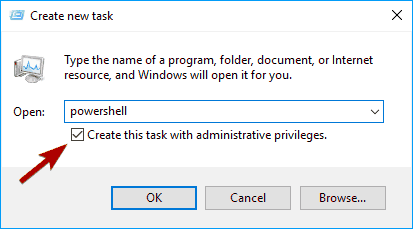
- Typ de volgende opdracht in de Powershell-prompt:
Get-AppXPackage -Alle gebruikers | Foreach {Add-AppxPackage -DisableDevelopmentMode -Register "$($_.InstallLocation) AppXManifest.xml"}
- Wacht tot PowerShell het proces heeft voltooid. Negeer de fouten (in het rood) die kunnen verschijnen.
- Start Edge.
Als PowerShell vastloopt, lost u het proces op met: deze stap-voor-stap handleiding.
8. Sluit alle andere Edge-processen
- druk op Ctrl + Shift + Esc beginnen Taakbeheer.
- Klik met de rechtermuisknop op het proces van Edge en kies Einde taak uit de menukaart. Herhaal deze stap voor alle beschikbare Edge-processen.
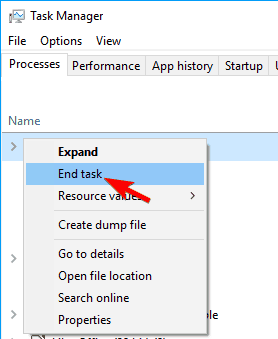
Nadat u alle Edge-processen hebt beëindigd, zou u Microsoft Edge zonder problemen opnieuw moeten kunnen starten. Houd er rekening mee dat u deze oplossing mogelijk moet herhalen als het probleem opnieuw optreedt.
De meeste gebruikers hebben geen idee hoe ze moeten omgaan met een trage Taakbeheer. Lees ditSnelgids leren hoe het te versnellen?!
Maak een batchbestand om alle Edge-processen te beëindigen
- Open Kladblok.
- Plak de volgende regels:
::
:: gebruikt TaskKill (/F = Force, /IM = afbeeldingsnaam) om alle Microsoft Edge-processen af te sluiten
::
@ECHO UIT
taskkill /F /IM microsoftedge.exe
taskkill /F /IM microsoftedgeCP.exe
- Klik op Bestand > Opslaan als.
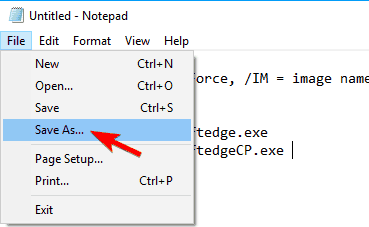
- Instellen Opslaan als type naar Alle bestanden en ga naar binnen edge.bat als de bestandsnaam. Kies Bureaublad als opslaglocatie en klik op Sparen doorgaan.

- Nu gewoon rennen edge.bat bestand en het zal automatisch Edge-processen sluiten die mogelijk op de achtergrond worden uitgevoerd.
Als het probleem opnieuw optreedt, voert u het bestand gewoon opnieuw uit om alle Edge-processen onmiddellijk te sluiten.
Als je Kladblok niet leuk vindt en een andere app voor het maken van aantekeningen wilt gebruiken, ga dan naar onze Kladblok-alternatieven.
9. Installeer de laatste updates
- druk op Windows-toets + ik om de app Instellingen te openen.
- Wanneer de app Instellingen wordt geopend, navigeert u naar Update & beveiliging sectie.
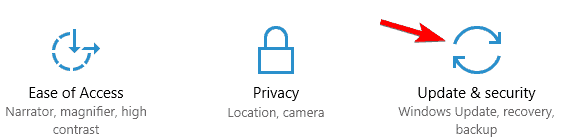
- Klik nu op Controleren op updates knop. Windows controleert op beschikbare updates. Als er updates beschikbaar zijn, zal Windows deze automatisch op de achtergrond downloaden en installeren zodra u uw pc opnieuw opstart.
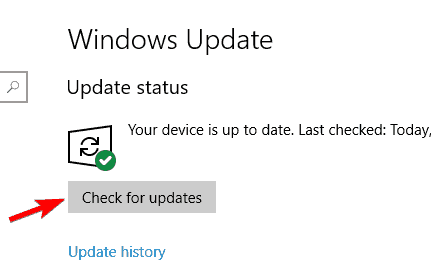
Nadat de updates zijn geïnstalleerd, zou Microsoft Edge weer moeten werken.
Als je de app Instellingen niet kunt openen, kijk dan opDit artikel om het probleem gemakkelijk op te lossen.
Heeft u problemen met het updaten van uw Windows? Bekijk deze handleiding om het probleem in een mum van tijd op te lossen.
10. Een nieuw gebruikersaccount maken
- Open de Instellingen-app en ga naar rekeningen sectie.
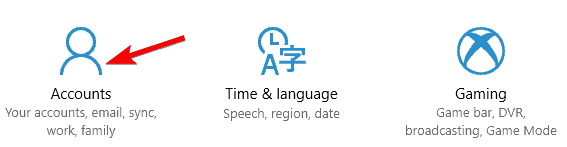
- Selecteer Familie & andere mensen in het linkerdeelvenster. Klik in het rechterdeelvenster op Iemand anders toevoegen aan deze pc.
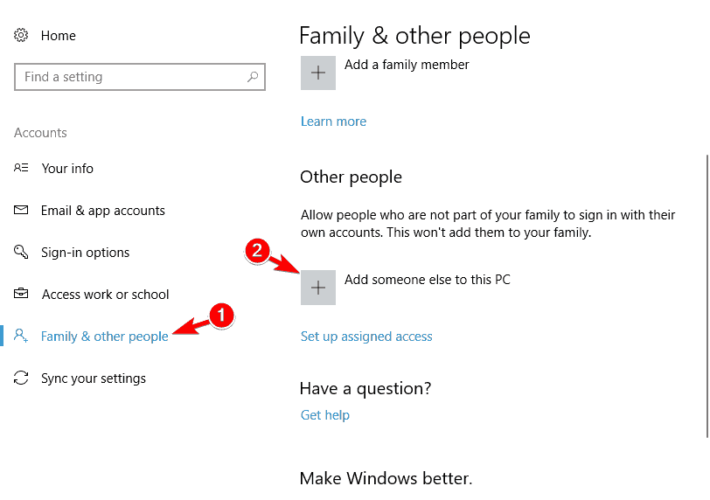
- Klik op Ik heb de inloggegevens van deze persoon niet.
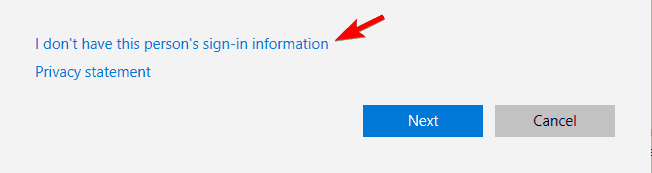
- Klik nu op Voeg een gebruiker toe zonder een Microsoft account.
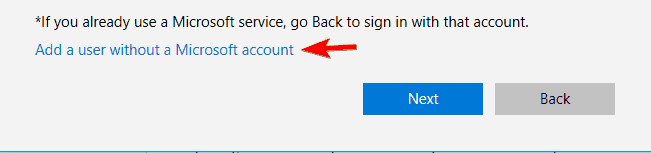
- Voer de gewenste gebruikersnaam in en klik op De volgende.
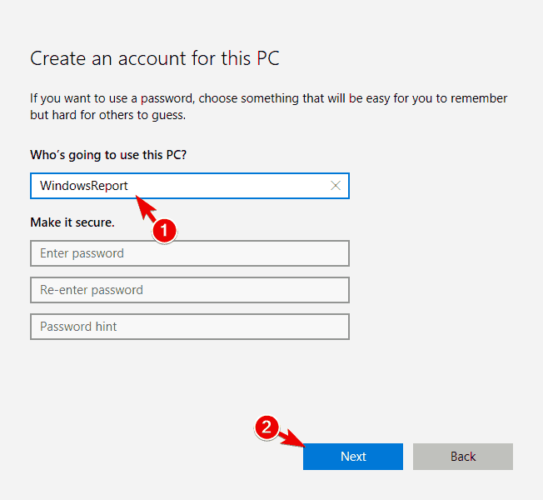
Nadat u een nieuwe gebruikersaccount hebt gemaakt, schakelt u ernaar over en controleert u of het probleem opnieuw optreedt. Als dat niet het geval is, verplaatst u uw persoonlijke bestanden naar een nieuw account en begint u het als uw hoofdaccount te gebruiken.
Kunt u geen nieuw gebruikersaccount toevoegen? Volg enkele eenvoudige stappen en voeg toe hoeveel accounts u wilt!
11. Wijzigingen aanbrengen in het groepsbeleid
- druk op Windows-toets + R en ga naar binnen gpedit.msc. Druk nu op Enter of klik op OK.

- Navigeer in het linkerdeelvenster naar Computerconfiguratie > Beheersjablonen > Windows-componenten.
- Dubbelklik in het rechterdeelvenster Implementatie in speciale profielen toestaan.
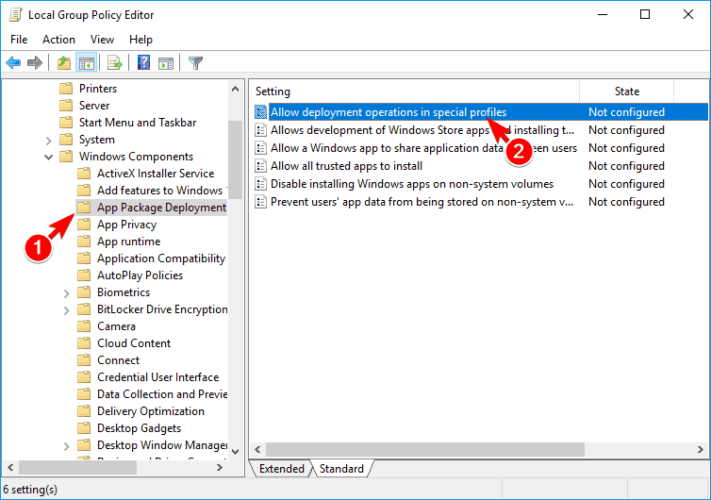
- Selecteer Ingeschakeld en klik op Van toepassing zijn en OK om wijzigingen op te slaan.
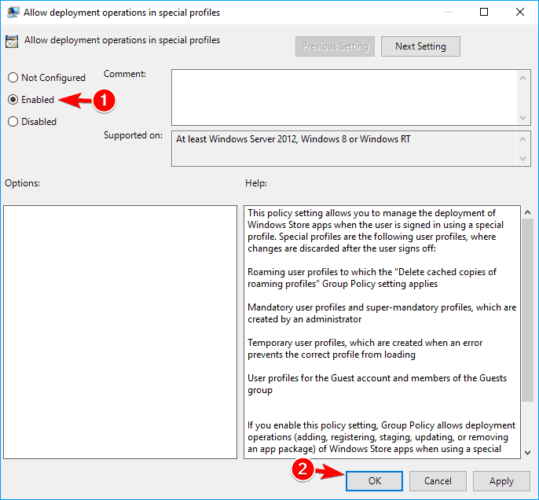
Nadat je dat hebt gedaan, zou het probleem moeten zijn opgelost en kun je Edge zonder problemen opnieuw gebruiken.
De meeste Windows 10-gebruikers hebben geen idee hoe ze het groepsbeleid moeten bewerken. Leer hoe u dit kunt doen door dit te lezeneenvoudig artikel.
Vertel ons welke methode het beste voor u werkte. Zoals altijd, als u nog andere vragen en suggesties heeft, kunt u deze achterlaten in de opmerkingen hieronder.
 Nog steeds problemen?Repareer ze met deze tool:
Nog steeds problemen?Repareer ze met deze tool:
- Download deze pc-reparatietool goed beoordeeld op TrustPilot.com (download begint op deze pagina).
- Klik Start scan om Windows-problemen te vinden die pc-problemen kunnen veroorzaken.
- Klik Repareer alles om problemen met gepatenteerde technologieën op te lossen (Exclusieve korting voor onze lezers).
Restoro is gedownload door 0 lezers deze maand.
Veel Gestelde Vragen
Er zijn verschillende redenen waarom Edge crasht. Er is geen kant-en-klare oplossing, maar probeer de stappen in onze gids om zet je browser aan de gang opnieuw.
Het is niet zo dat Edge per se een slechte browser is, maar het mist de functies van velen andere populaire browsers.
Op voorwaarde dat het probleem inderdaad bij de browser ligt en niet bij uw besturingssysteem, kunt u het proberen een paar eenvoudige dingen om Edge te versnellen.